ユーザーズガイド ASROCK 939SLI32-ESATA2 INSTALLATION GUIDE
Lastmanualsはユーザー主導型のハードウエア及びソフトウエアのマニュアル(ユーザーガイド・マニュアル・クイックスタート・技術情報など)を共有・保存・検索サービスを提供します。 製品を購入する前に必ずユーザーガイドを読みましょう!!!
もしこの書類があなたがお探しの取扱説明書・マニュアル・機能説明・回路図の場合は、今すぐダウンロード。Lastmanualsでは手軽に早くASROCK 939SLI32-ESATA2のユーザマニュアルを入手できます。 ASROCK 939SLI32-ESATA2のユーザーガイドがあなたのお役に立てばと思っています。
ASROCK 939SLI32-ESATA2のユーザーガイドをLastmanualsがお手伝いします。

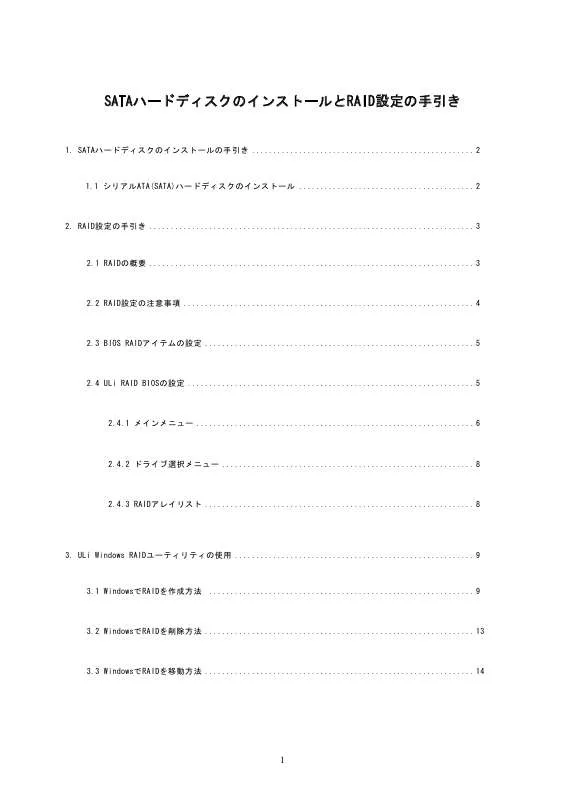
この製品に関連したマニュアルもダウンロードできます。
 ASROCK 939SLI32-ESATA2 (690 ko)
ASROCK 939SLI32-ESATA2 (690 ko)
 ASROCK 939SLI32-ESATA2 INSTALLATION GUIDE (3001 ko)
ASROCK 939SLI32-ESATA2 INSTALLATION GUIDE (3001 ko)
マニュアル抽象的: マニュアル ASROCK 939SLI32-ESATA2INSTALLATION GUIDE
詳しい操作方法はユーザーガイドに記載されています。
[. . . ] RAID設定の手引き . . . . . . . . . . . . . . . . . . . . . . . . . . . . . . . . . . . . . . . . . . . . . . . . . . . . . . . . . . . . . . . . . . . . . . . . . . . . 3
2. 1 RAIDの概要 . . . . . . . . . . . . . . . . . . . . . . . . . . . . . . . . . . . . . . . . . . . . . . . . . . . . . . . . . . . . . . . . . . . . . . . . . . . . [. . . ] 新しいRAIDアレイをセットアップする前に、ハードディスクのステータスを確認してください。
警告!!RAID機能を作成する前に、まずデータのバックアップを取ってください。
4
2. 3 BIOS RAIDアイテムの設定
ハードディスクドライブをインストールした後、RAIDコンフィギュレーションを行う前に、BIOSのRAIDア イテムを設定してください。システムを起動し、BIOS設定ユーティリティーにエンターする為に<F2>キー を押します。Advancedを反転させ <Enter>を押すとBIOS設定ユーティリティーのメインインターフェイス が現れます。SATA Operation Mode のオプションから[RAID]を設定します。BIOS設定を終える前に変更を セーブします。
2. 4 ULi RAID BIOSの設定 コンピューターを再起動します。システムBIOSがULi RAID BIOSを検出するとRAID BIOSのバージョンとド ライブ情報がスクリーンに表示されます。ドライブの識別後、RAID BIOSの待ち受け中に<Ctrl+A>を押し てセットアップメニューに進みます。その後、下記のスクリーンが表示されます。RAID BIOS設定画面に は、Main Menu (メインメニュー)、Drive Select Menu (ドライブ選択メニュー)、RAID Array List (RAID アレイリスト)の三種類のエリアが有ります。
5
2. 4. 1 メインメニュー メインメニューでは、RAID操作の為に以下のオプションに従う必要があります。 Create RAID 0 Stripe x2 for Performance (性能向上用にRAID 0ストライプ×2を作成する) 1. ‘Enter’キーを押して項目を始動させます。RAID 0用の最初のドライブを選択するために ‘S’字点滅カ ーソルが「Drive Select Menu」に現れます。 2. ‘スペース’キーを使用して希望のドライブをRAID 0に選択します。次に点滅カーソルが、2番目のRAID 0 用ドライブを選択する為に ‘s’字点滅カーソルに変わります。 3. 二つのドライブが正しく設定されると「Data on RAID Drives will be deleted (Y/N)」というプロンプト が現れます。 4. ‘Y’を押すとドライブ上の原データが消去され、必要な情報がドライブに書き込まれます。 5. 次に、アレイ名インプットラインが現れますので新規作成アレイの名前をキー入力します。アレイ名に使用 できる文字は‘0’〜‘9’、‘A’〜‘Z’、‘a’〜‘z’、スペース、下線です。 RAIDアレイが正しく作成されるとその情報がRAIDアレイリストに表示されます。 Create RAID 0 Stripe x4 for Performance (性能向上用にRAID 0ストライプ×4を作成する) 1. ‘Enter’キーを押して始動させます。 2. 「Data on first 4 drives will be deleted (Y/N)」というプロンプトが現れます。 3. ‘Y’を押すと必要な情報がドライブに書き込まれ、ドライブ上の原データは消去されます。 4. 次に、アレイ名インプットラインが現れますので新規作成アレイの名前をキー入力します。アレイ名に使用 できる文字は、 ‘0’〜‘9’、‘A’〜‘Z’、‘a’〜‘z’、スペース、下線です。 5. RAIDアレイが正しく作成されるとその情報がRAIDアレイリストに表示されます。 Create RAID 1 Mirroring for Reliability (耐障害性のためにRAID 1ミラリングを作成する) 1. この項目を始動させる為に‘Enter’キーを押します。RAID 1用の最初のドライブ(コピー元)を選択する 為に ‘M’ 字点滅カーソルが「Drive Select Menu」に現れます。 2. ‘スペース’キーを使用してRAID 1に使いたい最初のドライブを選択します。次に点滅カーソルが‘m’文 字に変わりますので今 度はRAID 1用の2番目のドライブ(コピー先)を選択します。 3. 二つのドライブが正しくアサインされると「Create RAID 1(Y/N)」というプロンプトが現れます。 4. ‘Y’を押すと必要な情報がドライブ上に書き込まれドライブ上の原データは消去されます。 5. 次に、 アレイ名インプットラインが現れますので新規作成アレイの名前をキー入力します。 アレイ名に使用 できる文字は、 ‘0’〜‘9’、‘A’〜‘Z’、‘a’〜‘z’、スペース、下線です。 6. 最後にドライブのコピーの確認の為に「Duplicate Data from M to m (Y/N)?」というプロンプトが現れま す。コピー元とコピー先のドライブは、それぞれドライブ選択メニューのM’と ‘m’に対応します。 ‘Y’を押すとコピー元ドライブのデータがコピー先ドライブにコピーされます。‘N’を押すと二つのドラ イブ間でデータが不一致な状態になります。 7. [. . . ] 「Data on RAID drives will be deleted (Y/N)?」というプロンプトが現れて選択を促します。 3. ‘Y’キーを押すと選択されたドライブ上のデータは消去されます。 4. [. . . ]
ASROCK 939SLI32-ESATA2ダウンロード上のご注意
Lastmanualsはユーザー主導型のハードウエア及びソフトウエアのマニュアル(ユーザーガイド・マニュアル・クイックスタート・技術情報など)を共有・保存・検索サービスを提供します。
お探しの書類がなかったり、不完全だったり、言語が違ったり、モデル名や言語が説明と違う場合など、いかなる場合でもLastmanualsはその責を負いません。またLastmanualsは翻訳のサービスもしていません。
規約に同意して「マニュアルをダウンロード」をクリックすればASROCK 939SLI32-ESATA2のマニュアルのダウンロードが開始されます。
